Экспорт и импорт пакетов приложений на основе холста
В этой статье вы узнаете, как экспортировать и импортировать приложения на основе холста.
Вы можете экспортировать и импортировать приложения на основе холста с помощью пакетов. Эта функция позволяет экспортировать приложение из одной среды и импортировать его в другую. При экспорте и импорте пакетов приложений на основе холста рассмотрите сценарий, который лучше всего соответствует доступным параметрам. Например, вы можете сохранить приложение на основе холста локально, используя параметр Сохранить как, когда вы выбираете местоположение как Этот компьютер. Сохраненный файл будет иметь расширение имени файла .msapp. Этот файл не включает никаких дополнительных компонентов, таких как потоки, созданные с помощью Power Automate и используемые сохраненным приложением. Хотя вы можете использовать этот метод для создания копии существующего приложения, вы можете использовать рекомендуемую функцию экспорта и импорта, которая включает дополнительные ресурсы с пакетом. Пакеты экспорта и импорта имеют формат файла .zip.
Важно!
- Пакеты приложений на основе холста нельзя использовать с пакетами решений Dataverse из-за несовместимости пакетов.
- Приложения на основе холста с зависимостями от Dataverse, например потоками, ссылкам на подключения и т. п., не поддерживаются в пакетах приложений на основе холста. Для возможностей ALM в средах Microsoft Power Platform используйте Microsoft Dataverse и решения вместо экспорта и импорта пакета приложения на основе холста. Дополнительные сведения: Обзор ALM
- Ключ инструментирования App Insights может присутствовать в импортированных приложениях на основе холста. Проверьте ключ инструментирования после импорта приложения, чтобы убедиться, что он соответствует нужному ресурсу App Insights.
Ресурсы, включенные в пакет
Приложение может потреблять разные ресурсы. Например, большинство приложений используют подключения. Другие приложения могут использовать Power Automate, иметь настраиваемые соединители или подключаться с помощью шлюзов к локальным ресурсам. Некоторые приложения также могут использовать настройки Dataverse.
В следующей таблице описаны различные типы ресурсов, возможность поддержки и параметры импорта.
| Тип ресурса | поддерживается | Параметры импорта |
|---|---|---|
| App | Да, для приложений на основе холста | Существует два варианта импорта приложения в среду:
|
| Power Automate | Да | Существует два варианта импорта потока в среду:
Примечание. Все ресурсы, от которых зависит поток, также будут включены в экспортируемый пакет приложения. Кроме того, их необходимо настроить при импорте пакета. Вы можете также экспортировать и импортировать потоки с помощью решений. Дополнительные сведения: Решения Power Automate |
| Пользовательские соединители | Нет | Экспорт настраиваемого соединителя не поддерживается. Вам потребуется заново создать настраиваемый соединитель в целевой среде. |
| Соединения | Нет | Экспорт соединителя не поддерживается. Вам потребуется заново создать соединители в целевой среде. |
| Настройки Dataverse | Нет | Экспорт настроек Dataverse как часть пакета приложения на основе холста не поддерживается. Вместо этого необходимо использоваться решения Dataverse. Дополнительные сведения: Решения Dataverse |
| Шлюзы | Нет | Вы не можете экспортировать или импортировать шлюзы. Вам потребуется заново создать шлюзы в целевой среде. |
Разрешения, необходимые для экспорта пакета приложения на основе холста
Только Владелец или Совладелец приложения может экспортировать пакет приложения на основе холста. Чтобы импортировать приложение, в целевой среде требуется разрешение Создатель среды.
Экспорт пакета приложения на основе холста
Чтобы экспортировать пакет приложения на основе холста, выберите свое приложение, затем выберите Экспортировать пакет.
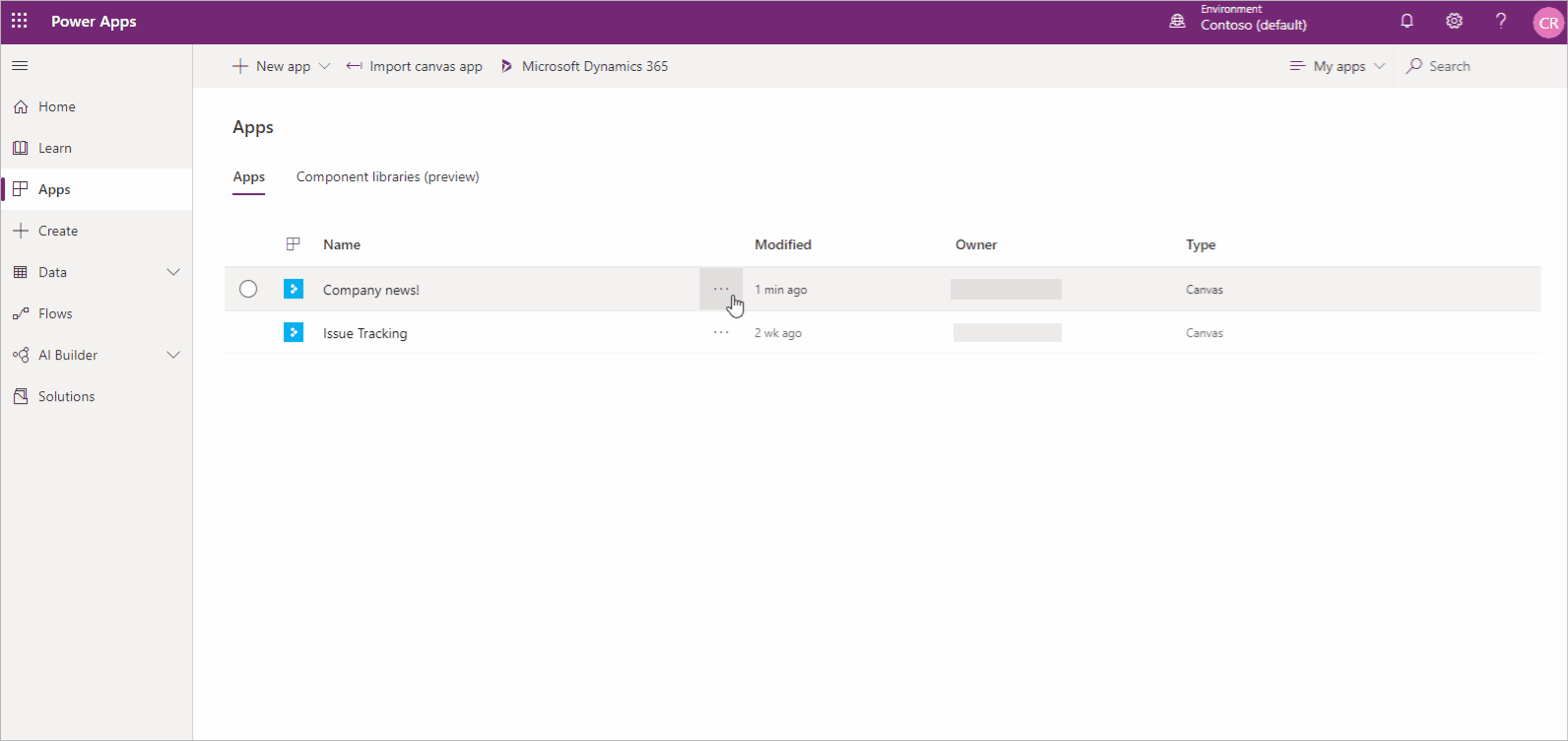
Вы можете изменить значение по умолчанию Импортировать действие для каждого ресурса, который использует ваше приложение на основе холста. Действие по умолчанию для ресурсов в пакете приложения на основе холста, включая приложение, — Обновить. Вы можете выбрать Создать как новый во время импорта, чтобы создать ресурс во время импорта вместо обновления существующего ресурса. Однако выбранное действие импорта станет действием по умолчанию во время импорта приложения.
Важно!
Вы можете импортировать только экспортированный пакет. Изменения в файле экспортированного пакета не поддерживаются.
Чтобы экспортировать пакет приложения на основе холста
Выполните вход в Power Apps.
Выберите Приложения в левой области.
Выберите приложение, которое требуется экспортировать.
Выберите Экспортировать пакет.
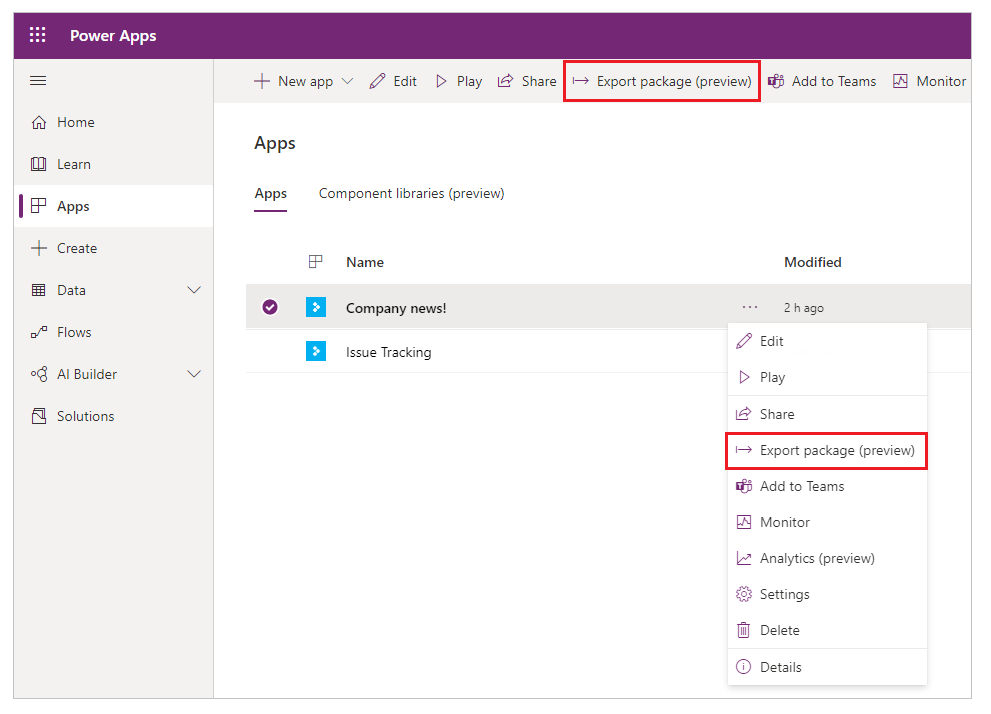
Введите Имя и Описание для пакеты. Если требуется, вы также можете изменить имя в пункте Среда.
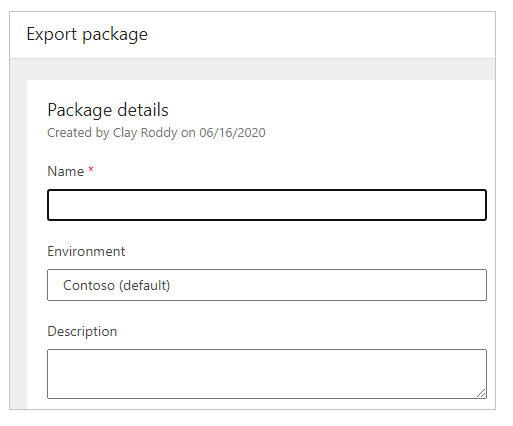
Выберите Обновить, чтобы выбрать действие импорта для ресурса пакета приложения.
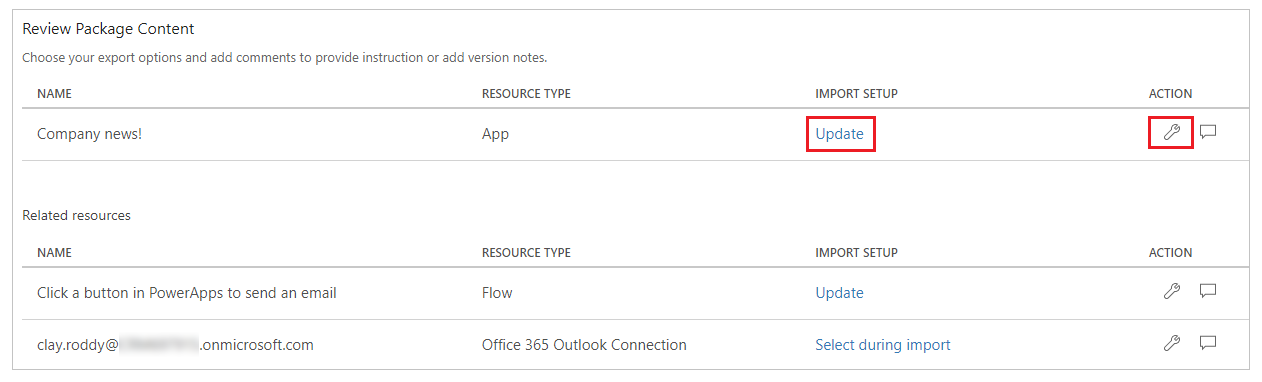
Выберите Создать как новый, если приложение должно быть создано во время импорта, или Обновить для обновления существующего приложения.
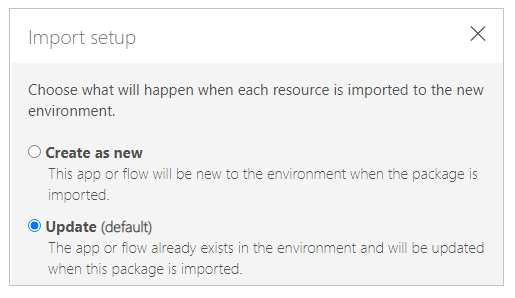
Примечание
Текст действия Настройка импорта изменяется в зависимости от вашего нового выбора.
Повторите предыдущий шаг для каждого дополнительного ресурса в пакете приложения.
(Необязательно) Выберите
 (значок комментария), чтобы вставить комментарий для каждого ресурса.
(значок комментария), чтобы вставить комментарий для каждого ресурса.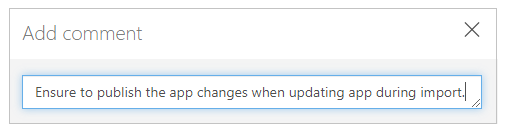
Выберите Экспорт для экспорта пакета.
Пакет загружается в папку загрузок вашего браузера по умолчанию.
Импорт пакета приложения на основе холста
Чтобы импортировать пакет приложения на основе холста, выберите Импортировать приложение на основе холста. Обязательно выберите правильные действия для каждого ресурса пакета приложения — например, создайте новый экземпляр приложения или потока. Вы также можете прочитать дополнительную информацию в комментариях, которые были введены во время экспорта пакета приложения.
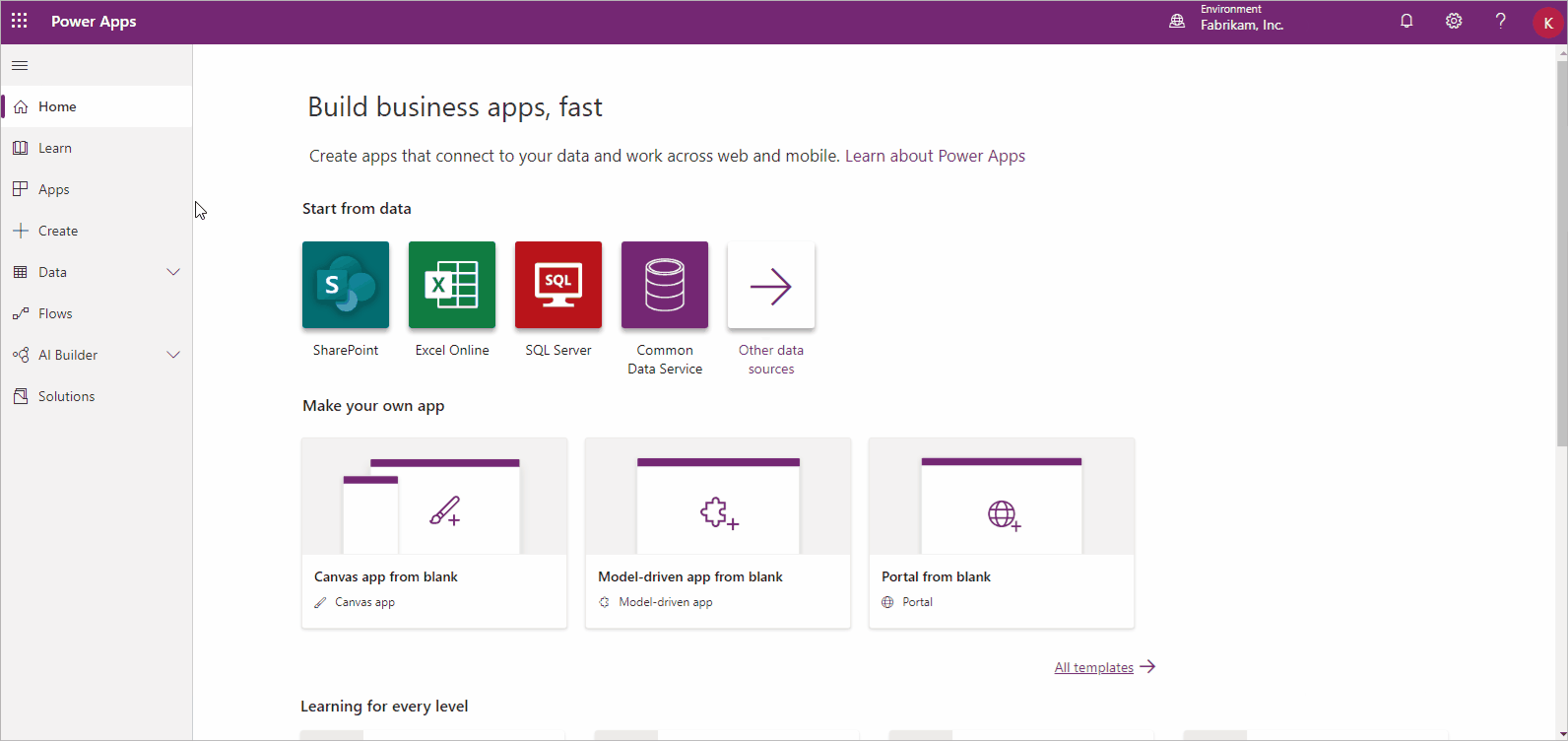
Если вы обновляете существующее приложение или ресурс, обязательно опубликуйте приложение, чтобы пользователи могли видеть изменения.
Совет
Вы можете быстро подтвердить выбор перед импортом пакета приложения, просмотрев изменения значков для каждого типа ресурсов.
| Значок | Описание |
|---|---|
| Создать как новый: будет создан новый ресурс. | |
| Действие импорта изменено: действие импорта для ресурса было изменено. | |
| Требуется действие: вы должны выбрать действие импорта перед импортом пакета приложения. |
Чтобы импортировать пакет приложения на основе холста
Выполните вход в Power Apps.
Выберите Приложения в левой области.
Выберите Импорт приложения на основе холста.
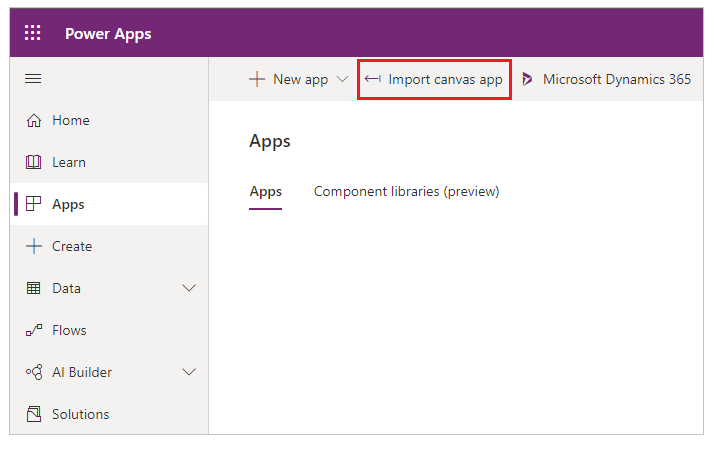
Выберите Отправить и выберите файл пакета приложения, который вы хотите импортировать.
Выберите действие Настройка импорта или
 для ресурса.
для ресурса.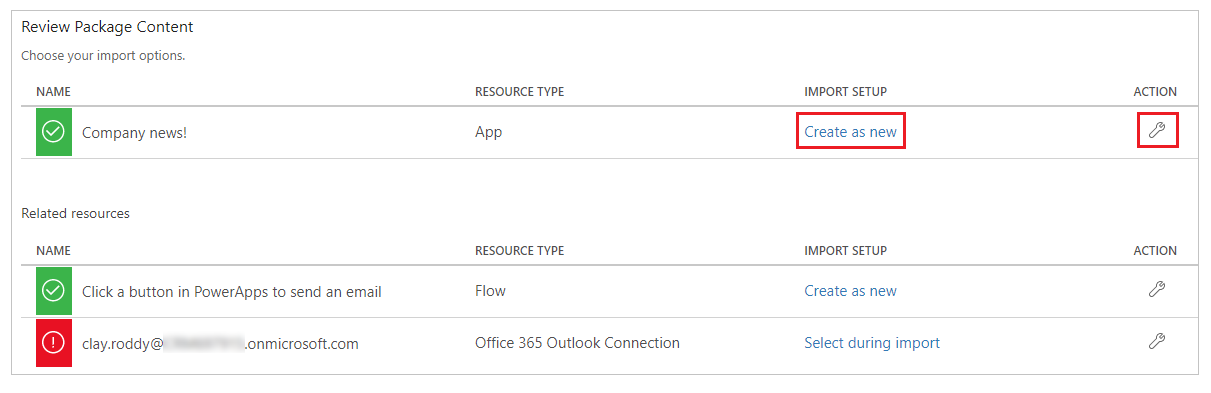
Если вы выберете Создать как новый, вы можете изменить имя ресурса.
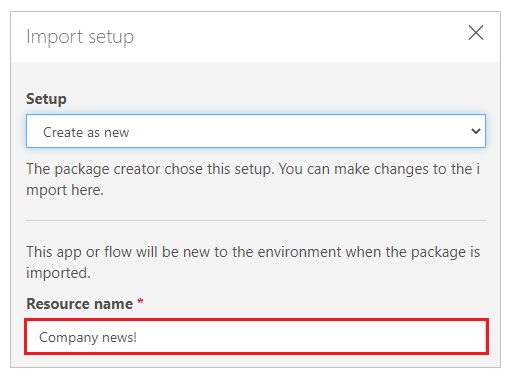
Если вы выберете Обновить, выберите приложение, которое вы хотите обновить во время импорта.
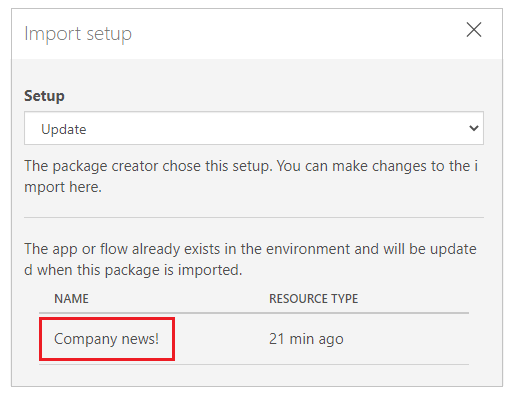
Повторите предыдущий шаг для каждого дополнительного ресурса в пакете приложения.
(Необязательно) Если пакет приложения содержит ссылки на подключения, вы можете выбрать подключение из списка доступных подключений.

Выберите Выбрать во время импорта, чтобы выбрать подходящее подключение.
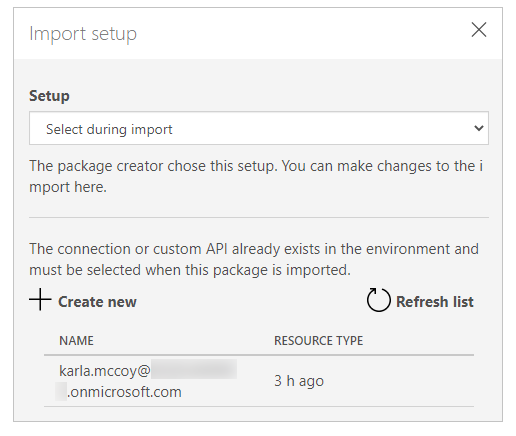
Примечание
Если нет доступных подключений или нужного подключения нет в списке, выберите Создать новый для создания нового подключения в новой вкладке браузера. Убедитесь, что вы создаете подключение для правильного типа ресурса. После создания подключения вернитесь на вкладку браузера для импорта приложения и выберите Обновить список, чтобы отразить и выбрать вновь созданное подключение.
(Необязательно) Если при экспорте пакета приложения для ресурса были введены комментарии, значок комментария будет заполнен, а текст Комментарий да появится, когда вы наведете на него курсор. Выберите комментарий, чтобы просмотреть его.

Выберите Импорт для импорта пакета приложения.
Важно!
Если выбрать Обновить существующее приложение, новые изменения сохранятся в виде черновика приложения. Вам нужно будет опубликовать приложение, чтобы пользователи могли видеть изменения.
См. также
- Сохранение и публикация приложения
- Изменение приложения
- Удаление приложения
- Совместное использование приложения
Примечание
Каковы ваши предпочтения в отношении языка документации? Пройдите краткий опрос (обратите внимание, что этот опрос представлен на английском языке).
Опрос займет около семи минут. Личные данные не собираются (заявление о конфиденциальности).
Обратная связь
Ожидается в ближайшее время: в течение 2024 года мы постепенно откажемся от GitHub Issues как механизма обратной связи для контента и заменим его новой системой обратной связи. Дополнительные сведения см. в разделе https://aka.ms/ContentUserFeedback.
Отправить и просмотреть отзыв по